o Outlook não está funcionando corretamente? Este artigo explica como você pode corrigir quando você tem problemas de E-mail Outlook em seu Mac. Mais especificamente, o Outlook pode estoirar ou congelar aleatoriamente quando quiser verificar o seu e-mail. Outra questão semelhante é que o Outlook pode se tornar muito lento para responder em seu Mac. Alguns usuários também afirmaram que eles foram incapazes de lançar o software. Vários fatores podem resultar nestes tipos de problemas de desempenho.
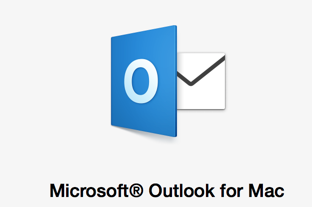
Se você estiver tendo um problema semelhante, aqui está como você pode resolver:
Veja também: Mac Aplicativo de e-Mail Abre-se Aleatoriamente, Correcção
Outlook não está funcionando?Por favor, tente cada passo abaixo de um de cada vez. Certifique-se de verificar o seu Mac após cada passo para ver se o Outlook começa a funcionar novamente.
1. Reinicie o seu Mac. Você pode reiniciar o seu Mac indo para o menu Apple > reiniciar.
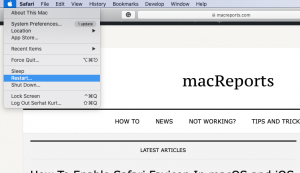
2. Certifique-se de que tanto macOS e Outlook estão atualizados.
- Update your Mac: Go to System Preferences and click Software Update. Se a sua versão MacOS High Sierra ou mais cedo, então vá para o aplicativo App Store para atualizar o software em seu Mac.
- Update Outlook on Mac: Open Microsoft Word, Excel, or another Microsoft Office application, and then click Help > Check for Updates. O autocoupdate verificará as actualizações. E clique em Update se houver atualizações disponíveis. Se você baixou o Outlook da Mac App Store, em seguida, abrir a app Store App para atualizá-lo. A atualização do Outlook também irá corrigir se você estiver vendo a mensagem de erro “você não pode usar esta versão da aplicação “Microsoft Outlook” com esta versão de macOS”.
após actualização, Reinicie o seu Mac.
3. Siga os passos abaixo. Seguindo estes passos, irá desactivar a funcionalidade de antevisão do E-mail encriptado, que é conhecida por fazer com que o Outlook congele. Aqui está como:
- sair do Outlook (Outlook > sair do Outlook).
- abra o Terminal (Aplicações / Utilitários ou você pode usar o Spotlight para abrir o aplicativo Terminal).
- Digite o seguinte comando e pressione enter:
defaults write com.microsoft.Outlook DisablePreviewForSMIME 1
- Agora digite o seguinte comando e pressione enter:
killall cfprefsd
- Fechar o Terminal.
- reinicie o seu Mac.
- Open Outlook and test.
4. Você está usando add-ins no Outlook, como WebEx, Mendeley, EndNote, Zotero, Grammarly, Boomerang, etc? Adições de terceiros desactualizadas podem causar este tipo de problemas. É muito essencial que você tenha as últimas atualizações para seus add-ins.
5-Se você ainda está tendo problemas com o Mac Outlook, então vamos tentar o seguinte: seguindo os passos abaixo irá ajudá-lo a identificar se você tem um problema de perfil. Vamos usar o Gerente de perfil Outlook.app e criar um novo perfil. Então vamos definir este perfil como padrão. Se você pode abrir o Outlook sem um problema, isso significa que o seu perfil antigo corrompido e precisa ser reparado. Aqui está como:
- abra a pasta de aplicações.
- Right-click (or control-click) Microsoft Outlook e clique em mostrar o Conteúdo Do pacote.
- Go to Contents > SharedSupport, and Outlook Profile Manager.
- crie um novo perfil clicando no botão Criar um novo perfil ( + ).
- Indique um novo nome para o novo perfil.
- Seleccione este novo perfil e carregue no ícone ferramentas/engrenagens (Defina o perfil predefinido) e carregue em Definir como predefinido.
- Quit Outlook (Outlook > Quit Outlook) e, em seguida, re-open Outlook.
now test Outlook. O teu problema ocorre ou não? Se ele está agora funcionando, isso significa que seu arquivo de perfil original precisa ser reparado. Se este for o caso, aqui está como você pode repará-lo:
- mude o perfil para o original (siga os passos acima).
- Go to FinderClick Go and Go to Folder and Enter:
~/Library/Group Containers/UBF8T346G9.Office/Outlook/Outlook 15 Profiles/Main Profile/Data
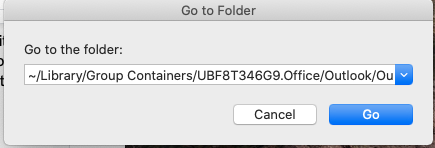
- clique em ir.
- e encontrar e arrastar o Outlook.sqllite para o seu ambiente de trabalho.
- Open Outlook, Outlook vai dizer “há um problema e Outlook precisa reconstruir”, e, em seguida, siga as instruções onscreen.
Ver também: Como desligar o ecrã dividido pelo correio